开始,您将在没有任何灯光对象的情况下观察场景显示的状况。随后,您将日光添加至场景。
设置课程:
- 在快速访问工具栏上,单击
 (打开文件),导航到
\scenes\lighting\med_villa
文件夹,然后打开
med_villa_lighting_start.max
。 注: 如果对话框询问您是否要使用场景的 Gamma 和 LUT 设置,请接受场景 Gamma 设置,然后单击“确定”。如果对话框询问是否要使用场景的单位,请接受场景单位,然后单击“确定”。
(打开文件),导航到
\scenes\lighting\med_villa
文件夹,然后打开
med_villa_lighting_start.max
。 注: 如果对话框询问您是否要使用场景的 Gamma 和 LUT 设置,请接受场景 Gamma 设置,然后单击“确定”。如果对话框询问是否要使用场景的单位,请接受场景单位,然后单击“确定”。
设置曝光控制:
- 在主菜单上,选择“渲染”
 “曝光控制”。
“曝光控制”。 3ds Max 将打开“环境和效果”对话框。
- 在“曝光控制”卷展栏上,如果活动曝光控制设置为“mr 摄影曝光控制”(mr 是 mental ray 的缩写),则打开下拉列表并选择 <无曝光控制>。
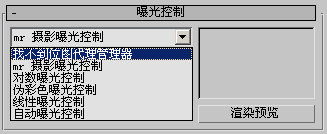
- 确保“Camera-Terrace”视口处于活动状态,然后
 渲染场景。 提示: 可以使用快捷方式 F9 来替代单击“渲染产品”。
渲染场景。 提示: 可以使用快捷方式 F9 来替代单击“渲染产品”。移除各种曝光设置后,现在您可以看到通过默认照明设置以最基本的方式呈现的场景。

渲染结果显得很平淡,不太逼真。您需要添加人造光源或者日光以适当地照亮场景。在本教程中,您将通过生成两个 mental ray 光度学光源来创建日光。
- mr 太阳模拟来自于太阳的直接光。
- mr 天空模拟由大气中太阳光的散射创建的间接光。
这两个光源将附带“mr 物理天空”环境明暗器,这将生成太阳和天空的物理外观。
创建日光系统:
-
 关闭渲染帧窗口和“环境和效果”对话框。
关闭渲染帧窗口和“环境和效果”对话框。 - 在
 “创建”面板上,单击
“创建”面板上,单击  (系统)。在“对象类型”卷展栏上,单击“日光”将其激活。
(系统)。在“对象类型”卷展栏上,单击“日光”将其激活。 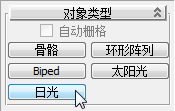
3ds Max 将打开“创建日光系统”对话框,将为 mental ray 推荐一个最佳曝光值。
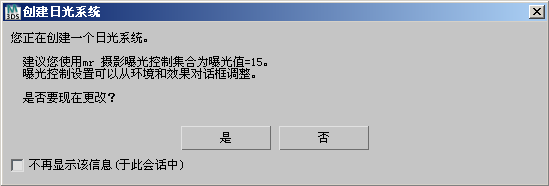
- 单击“是”接受设置。 提示: 如果 3ds Max 未打开“创建日光系统”对话框,请选择“渲染”
 “曝光控制”。在“曝光控制”卷展栏上,选择“mr 摄影曝光控制”,然后在“mr 摄影曝光控制”卷展栏上,选择“曝光值 (EV)”。确保“曝光值”设置为 15。
“曝光控制”。在“曝光控制”卷展栏上,选择“mr 摄影曝光控制”,然后在“mr 摄影曝光控制”卷展栏上,选择“曝光值 (EV)”。确保“曝光值”设置为 15。 - 在“顶”视口中,单击场景中的任意位置,并在任意方向上略微拖动以创建指南针。
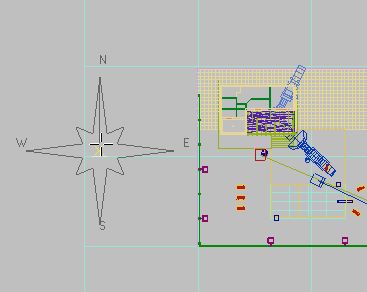
- 松开鼠标按钮。
- 向上移动鼠标,将太阳对象定位于天空中。可以使用“左”视口查看太阳对象的垂直定位。太阳对象在天空中的精确高度并不重要。
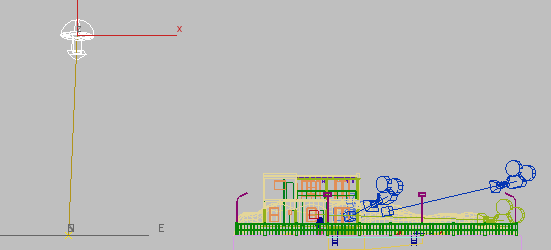
- 单击一下即可设置太阳的位置,然后右键单击结束“日光”创建。
更改系统以使用 mental ray 太阳和天空:
- 转至
 “修改”面板。
“修改”面板。 - 在“日光参数”卷展栏上,使用“太阳光”下拉列表选择“mr 太阳”。
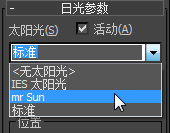
- 还是在“日光参数”卷展栏上,使用“天光”下拉列表选择“mr 天空”。
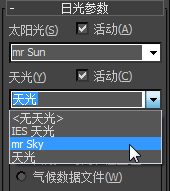
选择“mr 天空”后,3ds Max 打开“mental ray 天空”对话框,询问是否要创建“mr 物理天空”环境贴图。
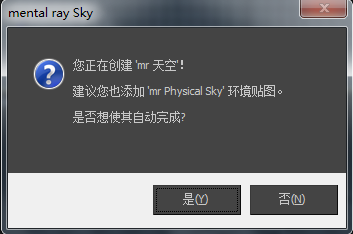
单击“是”即可添加环境贴图。
“mr Physical Sky”环境贴图基于渐变,其在场景背景中的外观根据任意给定时间太阳位置的变化而变化。
设置日光的时间和位置:
- 在仍然选中日光系统(太阳对象)的情况下,在“日光参数”卷展栏
 “位置”组中,单击“设置”。
“位置”组中,单击“设置”。 
3ds Max 将打开
 “运动”面板。
“运动”面板。 - 在“控制参数”卷展栏
 “位置”组中,单击“获取位置”。
“位置”组中,单击“获取位置”。 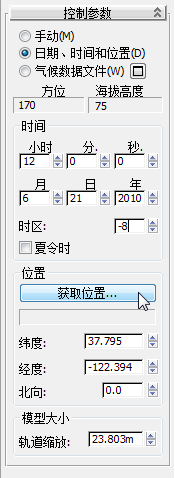
- 在“地理位置”对话框中,从“地图”下拉列表中选择“欧洲”。
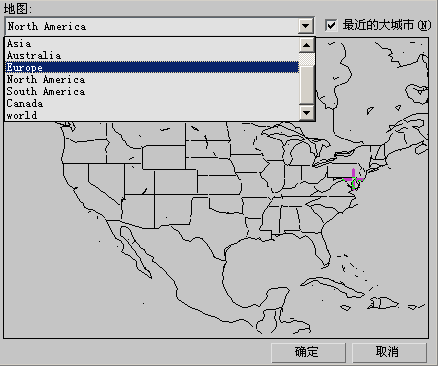
- 在地图中,单击国家“希腊”,或者从左侧显示的“城市”列表中选择“希腊雅典”。
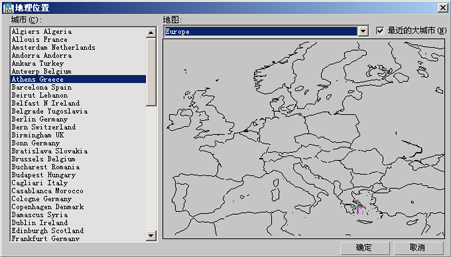
单击“确定”后,3ds Max 将定位“日光”太阳光对象以模拟真实世界中希腊雅典的纬度和经度。
可以使用“控制参数”
 “时间”组中显示的控件修改日期和时间,这些设置也会影响太阳位置。您将照亮和渲染的场景为午后 3 PM 或者 15:00 点。
“时间”组中显示的控件修改日期和时间,这些设置也会影响太阳位置。您将照亮和渲染的场景为午后 3 PM 或者 15:00 点。 - 在“时间”组
 “小时”微调器中,将时间更改为 15 (3 P.M.)。
“小时”微调器中,将时间更改为 15 (3 P.M.)。 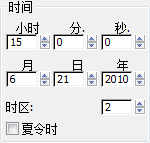
- 在“位置”组中,将“北向”设置为 345.0 度。

这样的调整可以确定场景的南北位置方向,以便准备在西向设置太阳时太阳盘将显示在大海上方。
现在,您将重新确定太阳对象的位置,以便其在天空中的位置对应于场景的地理位置。
设置曝光:
- 选择“渲染”
 “曝光控制”显示“环境和效果”对话框。
“曝光控制”显示“环境和效果”对话框。 - 确保“Camera-Terrace”视口处于活动状态,然后在“曝光控制”卷展栏上,单击“渲染预览”通过缩略图形式快速查看结果。
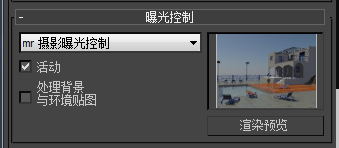
- 场景看上去还可以,因此
 渲染“Camera-Terrace”视口以获得更佳的观看效果。
渲染“Camera-Terrace”视口以获得更佳的观看效果。 
结果还不错,但是别墅门窗后面的室内区域跟实际情况相比要暗一些。在下一节课程中,您将学习到如何通过采用一些室外光线并将其照射到建筑物内部来解决这一问题。
保存工作:
- 将场景另存为 my_villa_daylight.max。